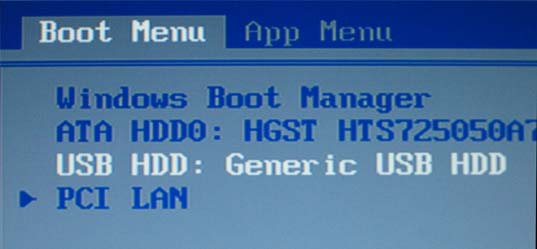|
| ←前ページ |
| 概要-> BIOS/UEFIの設定 |
BIOSによる起動環境の設定
本製品の特徴である、CD-ROM、USBメモリ起動を行うためには、コンピュータのBIOS設定の変更が必要な場合があります。
以下の手順に従って、BIOSの設定を変更してください。初期設定のまま、変更しなくてもよい場合も多くあります。
特にCD起動は初期状態で可能な場合がほとんどです。
まずは、CDを入れて起動をお試しください。
※以下、Phoenix社のAward BIOSを例に説明します。機種、メーカーにより、内容は異なりますので、詳しくは、コンピュータのマニュアルをご覧いただくか、メーカーにお問合せください。
Phoenix社のAward BIOSでの例
BIOS設定画面の表示
![]()
コンピュータの電源を入れ、起動するまでに、「Press DEL to
enter SETUP」と表示され手いる間に、[Delete]キーを1回押してください。
(メーカーによっては、F1、F2、その他複数キーの組み合わせの場合があります。)
起動優先順位の設定
PCには起動の優先順位が設けられており、ハードディスク、CD、USBメモリ等、複数から起動が可能な場合、指定された優先順に起動を試みるようになっています。
CD-ROM、USBメモリから起動させるため、ハードディスクよりもそれらの優先順位を高くする必要があります。
「Advanced BIOS Features」を選択し[Enter]キーを押します。

CD-ROM起動を行う場合、「First Boot
Device」において、CDROMを選択します。
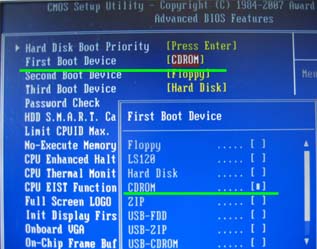
USBメモリ起動を行う場合、「First Boot
Device」において、USB-HDDを選択します。
※メーカーにより、表記が異なる場合があります。また、「USB-ZIP」「USB-FDD」などで動作する場合があります。
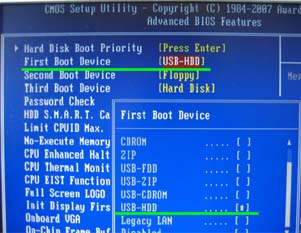
USBメモリの有効化の設定(USBメモリ起動を行う場合のみ)
USBメモリが一切認識されない場合、以下のようなUSB関係の設定が行われていない場合があります。
この例では、緑下線部分を有効「Enabled」にする必要があります。
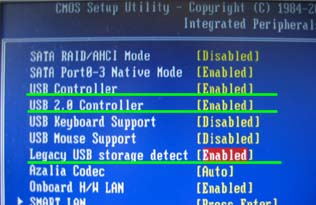
「Save & Exit
Setup」を選択し、設定値を保存します。
以下確認画面では[Y](Yes)を押してください。
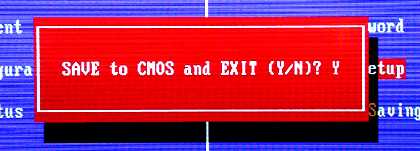
このBIOSの場合、以上で、CD-ROM/USBメモリから起動できるようになります。
※CD-ROMは、基本的に多くのIDE/USB/SATAのものに対応していますが対応外のものもあります。
※USBメモリ起動は、BIOSによりさまざまな設定があり、また、USBメモリ(容量、型番)などとの組み合わせにより、すべてのPC、USBメモリの組み合わせで起動が可能ではありません。起動不可の場合もあります。
他BIOSの例
例1:動優先順位を、CD-ROM→USBメモリとする
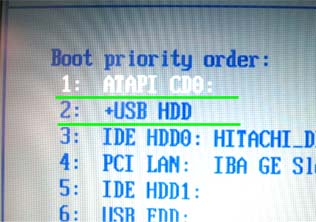
例2:起動優先順位を、CD-ROMとする

例3:USBメモリの有効化の設定
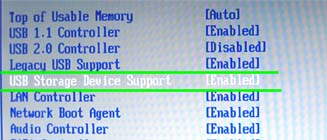
UEFI起動環境での設定
「ピーマンPRO」では、CD/USBメモリ起動、ハードディスク起動においてUEFIブート(SecureBootは非対応機種あり)が可能です。
UEFIブートマネージャにより起動デバイスを選択するか、UEFI設定によりBIOSと同様、USBメモリ、CD等の起動順位を上位にしてください。
また、BIOS設定により、SecureBootを無効にしないと起動不可な場合があります。
UEFIブートマネージャは、通常、起動時にF12、または、F10キー等で表示されます。
UEFIブートマネージャーの例